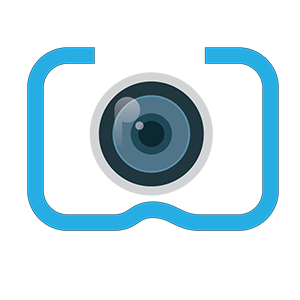Unsharp maskering er en billedbehandlingssteknik, der ofte findes i digital billedbehandlingssoftware.
Hvorfor det hedder en uskarp maske (Unsharp Mask), når billedet i virkeligheden bliver skarp, når nævnte filter anvendes.
Unsharp Mask er en teknik hvor man tager en kopi af billedet, og gør den uskarp.
Unsharp Mask er en teknik hvor man tager en kopi af billedet, og gør den uskarp. Når man har gjort det, gør man billedet negativt, og lægger det sammen med originalen. Så bliver billedet på magisk vis skarpere. Deraf navnet. Unsharp mask er den mest effektive måde at gøre ting skarpere på. De andre metoder der er i de forskellige billedbehandlingsprogrammer er ikke så gode, og gør for det meste bare billedet dårligere”
Lad os se på fænomenet billedskarphed, sådan i alt almindelighed, dog med fokus på filtret Unsharp Mask.
På Internettet vrimler det med tilbud på små selvstændige programmer og Plug-Ins (filtre som arbejder sammen med fortrinsvis Adobe Photoshop). Alle lover de et eller andet, som gør billedet meget bedre. Mange af programmerne handler om skarphed.
Når vi justerer skarpheden, så ændrer vi jo i virkeligheden kun på lysstyrken i det enkelte pixel. Lysreguleringen går fra 0 til 255. Når vi regulerer lyset generelt skruer vi lige meget op eller ned i værdi på den enkelte pixel.
Kontrasten regulerer vi ved at skrue op eller ned for lyset i en pixel, bestemt ud fra om den enkelte pixel er over eller under middelværdien på 127.
Regulerer vi kontrasten i de områder hvor kanterne befinder sig i et billede, så får vi indtryk af en større kantskarphed og dermed indtryk af et skarpere billede. Men det er stadigvæk kun lyset i den enkelte pixel vi har reguleret. Vi har ikke ændret på farven, kun lyset i den enkelte pixel set i forhold til lyset i de omkringliggende pixels.
For dem der godt vil vide lidt mere om kontrast og hvordan det virker kan jeg anbefale at lege lidt med Curves (under menupunktet Adjustments i Adobe Photoshop). Hvis vinklen her er større eller mindre end 45 grader så regulerer vi kontrasten i billedet.
ER DU NYSGERRING? Læs hvordan en reklamefotograf arbejder?
Filtret Unsharp Mask
Filtret Unsharp Mask har tre forskellige indstillingsmuligheder, mængde (Amount fra 0 – 500%), Radius (Radius fra 0 – 250 pixels) og tærskelværdi ( Threshold fra 0- 255 levels ). Med Threshold kan du indstille hvor stort et niveau forskel, der skal være mellem de enkelte pixel før filtret begynder at virke.
Med Radius indstiller du hvor mange omkringliggende pixel der skal indgå i den algoritme der bestemmer bredden på kantreguleringen. Med Amount stiller du, hvor kraftig den samlede virkning skal være.
SHARPENING
For de som ofte benytter Sharpening filtrene i Adobe et lille fif. Umiddelbart efter at have tilført
Sharpening til et billede kan man under Edit finde menupunktet Fade Unsharp Mask… Det giver mulighed for via Blending Mode (en slags filtermetode) at påvirke resultatet yderligere. Muligheden eksisterer kun så længe der ikke bliver ændret i billedet på anden måde!
Forstår du at arbejde med lag (Layers) så kan du selv lave noget tilsvarende. Du fremstiller en Copy af Background og udfører Sharpeningen på det lag. Så længe lagene ikke er Flatten eller Merge sammen til 1 lag, eksisterer muligheden for Blending, og det kan være meget nyttigt, når du arbejder med Sharpening. Det fortæller jo også at Photoshop, rent faktisk bruger Layers i forbindelse med deres Unsharp Mask.
Nogle foretrækker at arbejde med billedet i LAB mode og foretage Sharpening udelukkende i Lightness kanalen. Hvis du i Fade Unsharp Mask funktionen filtrer (Blender) ved hjælp af Luminosity så kan du forblive i RGB mode, men alligevel påvirke billedet i luminansen alene.
Adobe Photoshop anvender i øvrigt LAB internt når der skiftes mellem forskellig farve modes. Som et lille kuriosum kan jeg fortælle at også farvefjernsynet arbejder med farverne i en slags LAB Mode og det har ikke ændret sig de sidste 50-60 år.
Er Unsharp Mask Filteret i Adobe så et ”rigtig” Unsharp filter, som beskrevet af Jeppe. Jeg kender af gode grunde ikke til hvordan Adobefremstiller et Unsharp Mask filter, kun til virkningen. Men hvis spørgsmålet går på, om det kan lade sig gøre digitalt at fremstille et ”rigtigt” Unsharp Mask filter på samme måde som kendt fra den traditionelle fototeknik, så er svaret, at det har jeg prøvet med et overraskende fint resultat. Det vil jeg gerne beskrive nærmere i det følgende.
SE MED! Sådan arbejder en professionel bryllupsfotograf
I astronomien anvender man som bekendt stjernekikkerter og registrering ved hjælp af foto og lange eksponeringer. På den måde får man billeder af selv meget svage stjerner, så svage at det blotte øje ikke kan registrere det mindste lys fra dem. Alle stjerner er som bekendt næsten uendeligt lang væk, men nogen er dog lysere og tættere på end andre. De stjerner som er svagest og længst væk er dem vi helst vil se og hvordan klarer vi så det? Naturligvis ved hjælp af en Unsharp Mask. Vi kan gøre billedet skarpere og mere detaljeret og vi kan ligesom trække de svage stjerner frem uden at ødelægge de kraftige stjerner. Ren hokuspokus skulle man synes.
I Photoshop
I Photoshop under menupunktet Image og under Apply Image kan vi addere eller subtrahere 2 billeder af samme størrelse og det er en nødvendig funktion, hvis vi skal fremstille en Digital Unsharp Mask.
Ud fra originalbillede laver vi 2 duplikater, som vi døber henholdsvis Mask_1 og Mask_2. Vi har nu 3 fuldstændig ens billeder.
Hvis vi subtraherer Mask_2 fra Mask_1 svarer det til, at et positiv og et negativt billede lægges sammen. Resultatet er ikke overraskende et helt sort Mask_1 billede i det her tilfælde og det kan vi naturligvis ikke bruge til noget. Det viser blot at 2 ens billeder, et positivt og negativt billede, ophæver hinanden når de lægges sammen.
LÆS ARTIKLEN: MASKER OG TRANSPARENS
Men hvis vi inden subtraktionen tilfører Mask_2 lidt Gaussian Blur med en radius på ca. 2 pixel (vi gør billedet uskarpt), så bliver resultatet pludselig et mørkt billede, men med tydelige konturer fra motivet. Konturerne svarer meget godt til blandt andet de kanter som vi gerne vil bearbejde for at opnå større kantskarphed og dermed oplevelsen af et skarpere billede. Vi har frembragt en slags ”Unsharp Mask”.
Hvis vi adderer vores nye ” Unsharp Mask” med originalbilledet får vi som resultat et tilsyneladende skarpere billede. Billedet er ganske vist blevet lidt lysere og mangler måske lidt kontrast. Men efter en finindstilling af lys og kontrast, så fremstår billedet faktisk meget skarpere.
Vælger vi at subtrahere på det her stadie i processen, så bliver billedet uskarpt. Det minder lidt om Gaussian Blur.
Når man adderer eller subtraherer 2 billeder der ikke er ens, fremkommer der næsten altid en offset værdi, som vi er nød til at korrigere for, og det gør vi ved hjælp af lys og kontrast.
I den analoge fotoverden regulerer vi offset værdien ved hjælp af eksponeringstiden og papirets hårdhedsgrad.
NU SIMPLIFICERER OG FORBEDRER VI METODEN
Nu simplificerer og forbedrer vi metoden lidt, idet vi denne gang udover originalbilledet kun fremstiller 1 duplikat, som vi døber Mask_1. Vi tilfører Mask_1 lidt Gaussian Blur, som i foregående eksempel, men før vi subtraherer Mask_1 fra Originalen skruer vi passende ned for lys og kontrast dog ikke mere end at vi stadigvæk kan skimte selve billedet i Mask_1. Efter subtraktionen får vi derfor et lidt mørkere billede, men efter en korrektion af lys og kontrast, er vi nået frem til et billede, som helt klart er blevet skarpere og som tillige har hentet detaljer frem i det mørke uden at det er gået ud over de meget lyse partier i billedet.
Der er i princippet (matematisk set) ingen forskel i virkemåde på det foregående og det her eksempel. Forskellen er en knap så kraftig skarphed (Sharpening), men til gengæld lidt flere detaljer i de mørke partier. Resultatet skyldes at vi ved subtraktionen skruer lidt ned for de lyse partier og næsten ikke rører ved de mørke dele i billedet. Når vi efterfølgende justeret billedet tilbage med lys og kontrast, således at de lyse partier fremstår som oprindeligt, så trækker vi faktisk detaljerne frem i mellemtonen og de mørke partier.
Der er grænser for hvor meget vi kan påvirke resultatet, men lidt mere eller lidt mindre Gaussian Blur kan tydeligt registreres i skarpheden, ligesom indstillingen af lys og kontrast har stor indflydelse på detaljen. Et fladt billede skal ikke indstilles til de samme værdier, som et kontrastrigt billede. Prøv dig frem med lidt forskellige indstillinger, så kommer du frem til de rigtige resultater.
Det er meget vigtigt at skærmen er stillet ind med korrekt gamma, fordi det er meget vigtigt at detaljerne i skyggen bevares og evt. forbedres uden at det går ud over tegningen i de lyseste dele af billedet. Går der detaljer tabt er indstillingen ikke optimal.
Det er meget omstændeligt at finpudse et resultat, med mindre man forstår at udnytte de muligheder, som brugen af Layers giver. Følgende metode for de lidt mere avancerede bruger kan anbefales.
Det resultat vi i første omgang er kommet frem til Selecter vi med menupunktet All og tager en kopi (Copy) til hukommelsen (Clipboardet). Så sletter vi alle billederne og visker tavlen ren. Derefter henter vi originalen ind igen. Så vælger vi Paste, og får nu billedet fra Clipboardet tilbage oven i Original billedet. Det kan gøres endnu nemmere, men det kræver lidt øvelse i brugen af Historik og er ikke så nemt at forklare på tryk.
MERE FOTOTEKNIK HER: HVAD ER NODALPUNKTET?
Det her lille manøvre betyder at der nu er kommet 2 lag (Layers) . En baggrund (Background) og en ny Layer 1.
Med Opacity (gennemsigtigheden) i Layer 1, kan vi regulere hvor kraftig en skarphed (virkning) vi ønsker.
Det er den metode Adobe Photoshop selv anvender i den funktion de kalder Fade Unsharp Mask.
Vi udbygger metoden med endnu et lag (Layer) som skal være en kopi af Layer 1. Vi har nu en baggrund plus 2 lag der er blevet gjort skarpere (Sharpen). I Blending Mode stiller vi det ene lag tilDarken og det andet lag til Lighten. Med Opacity for de 2 lag kan vi justerer den mørke og den lyse del af den tilførte skarphed uafhængig af hinanden.
Hvis vi samtidig med at vi indstiller Blending Mode 2 lag henholdsvis Darken og Lighten, så er det måske lidt nemmere.
Nu kalder jeg hele tiden det billede vi bearbejder for originalen. Det rigtige originale billede fra kameraet har vi naturligvis gemt et sikkert sted, for det billede ændrer vi aldrig i.
Det hele virker desværre bedst på et i forvejen udmærket billede. Den bedste behandling af de rigtig dårlige billeder er skraldespanden.
Der er endnu ikke fundet en formel eller en metode som kan konkurrere med et fra første færd skarpt og velbelyst billede taget med en kontrastrig og skarp tegnene optik.
Det er vigtigt når man bedømmer skarphed i billeder
Det er vigtigt når man bedømmer skarphed i billeder, at det gøres ved 100 % (i nogle programmer 1:1) forstørrelse. Alt hvad der er mindre duer ikke. Til gengæld svarer den opfattelse man får vedrørende skarphed meget godt til det resultat man rent faktisk opnår på fotopapir. I den grafiske verden kræves der ofte en skarphed, som om billedet var hugget med en mejsel, men det er en helt anden historie.
Skarphed bør altid være det sidste der udføres på et billede. Personligt er jeg meget forsigtig med brugen af skarphedsfiltre og jeg vurderer altid meget nøje om den tilførte effekt gavner billedets øvrige kvaliteter.
HAR DU LÆST: Drømmer du om at blive professionel fotograf?
Jeg vil være meget forsigtig med at udråbe en metode til at være den bedste. Der findes ikke et standard billede inden for foto og hvad der er godt for et billede kan være direkte ødelæggende for et andet.
Når et af mine billede skal være optimal, så bruger jeg al min viden og hele repertoiret i det digitale mørkekammer. Jeg bruger Layers, Snapshot, Unsharp Mask, History Bruch Tool o. s. v. Jeg interpolerer og jeg henter detaljen frem i skyggen og forbedrer tegningen i de lyse partier og placerer skarpheden selektivt de steder hvor jeg mener det vil gavne motivet. Det tager ganske vist lang tid, men det fortjener et godt billede.
Men husk at for lidt og for meget er roden til mange dårlige billeder!
Den analoge Unsharp Mask fik sin debut på et tidspunkt hvor digital billedbehandling ikke eksisterede. Det var og er en besværlig metode, så mon ikke vi kan blive enige om, at det filter som vi i dag stadigvæk kalder Unsharp Mask både er hurtigere og måske endda lidt bedre.